谷歌浏览器标签页恢复快捷键分享
时间:2025-07-26
来源:Google Chrome官网

1. Windows系统:可以使用“Ctrl+Shift+T”快捷键来恢复最近关闭的标签页。如果需要连续恢复多个已关闭的标签页,可以多次按该组合键,直到找回所有需要的标签页为止。此外,在谷歌浏览器中,还可以通过右键点击标签栏的空白处,选择“打开最近关闭的标签页”来恢复标签页,但这种方法相对较为繁琐,不如使用快捷键方便快捷。
2. Mac系统:对应的快捷键是“Command+Shift+T”。与Windows系统类似,按下该组合键后,谷歌浏览器会自动恢复最近关闭的那个标签页。同样地,若想恢复多个已关闭的标签页,只需多次按下此快捷键即可。另外,在Mac系统中,也可以通过浏览器的菜单栏来恢复标签页,点击“文件”菜单,然后选择“重新打开已关闭的标签页”,但这种方式也需要较多的操作步骤,而使用快捷键则能更快速地完成标签页的恢复。
3. Linux系统:通常也是使用“Ctrl+Shift+T”作为恢复最近关闭标签页的快捷键。不过,由于不同的Linux发行版可能会对键盘快捷键进行自定义设置,所以在一些特殊情况下,可能需要检查系统的快捷键配置,以确保该快捷键能够正常使用。如果发现快捷键无法正常工作,可以尝试在谷歌浏览器的设置中查找是否有相关的选项进行修改,或者在系统的键盘快捷键设置中进行调整。
总的来说,通过以上方法,您可以轻松掌握谷歌浏览器标签页恢复的快捷键技巧,并根据自己的需求选择合适的解决方案。但请注意,由于操作系统和浏览器的版本差异,具体的操作步骤和效果可能会有所不同。
Google浏览器如何配置防止重复文件被覆盖
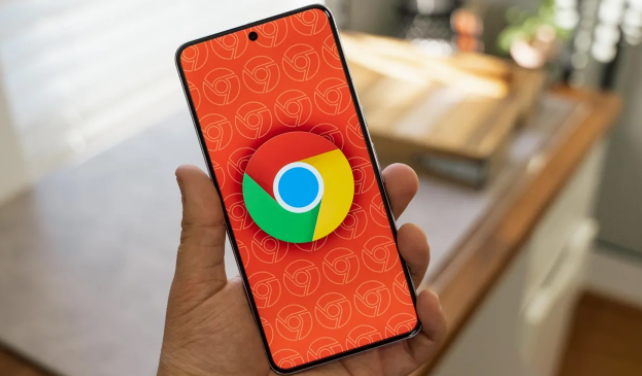
Google浏览器支持配置下载策略,防止重复文件被覆盖,确保文件数据安全,便于管理。
google Chrome插件市场评分机制解析
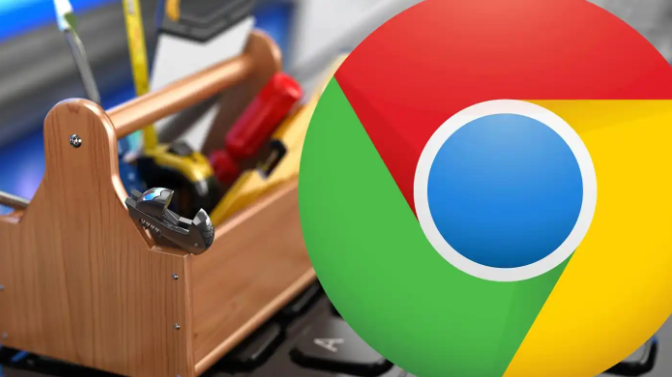
深入解析google Chrome插件市场的评分机制,探讨评价体系的构成及其对用户选择的影响。
谷歌浏览器下载任务批量操作及监控
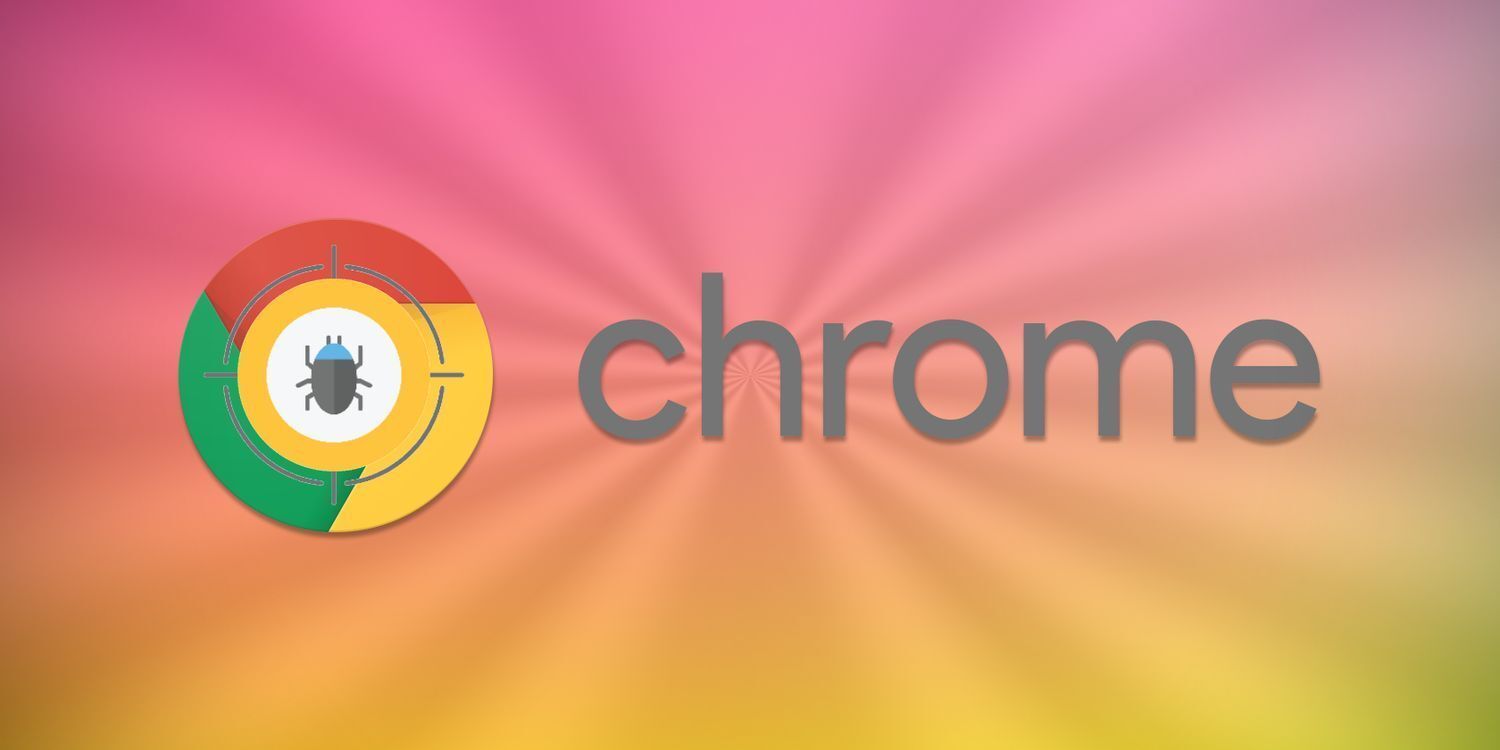
谷歌浏览器支持下载任务的批量操作与监控,帮助用户高效管理多个下载任务,提升下载控制和执行效率。
google Chrome浏览器缓存管理与性能提升方法
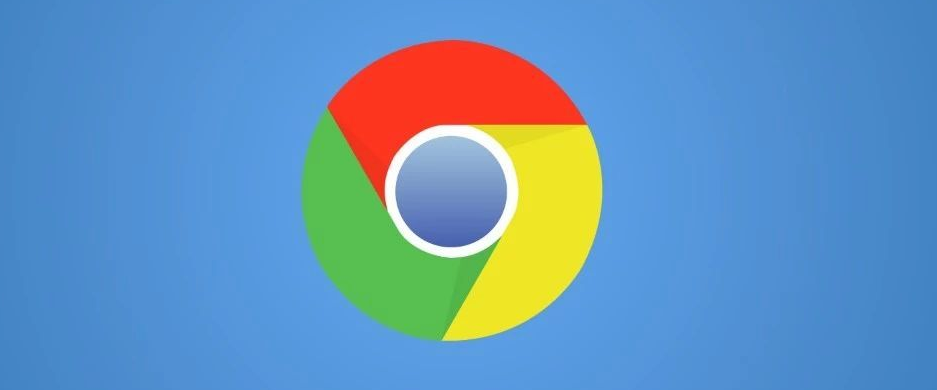
google Chrome浏览器提供缓存管理与性能提升方法,通过清理缓存和优化设置,提高网页加载速度,提升浏览器运行效率,让上网体验更加流畅稳定。
Chrome浏览器隐私模式快速启用步骤详解
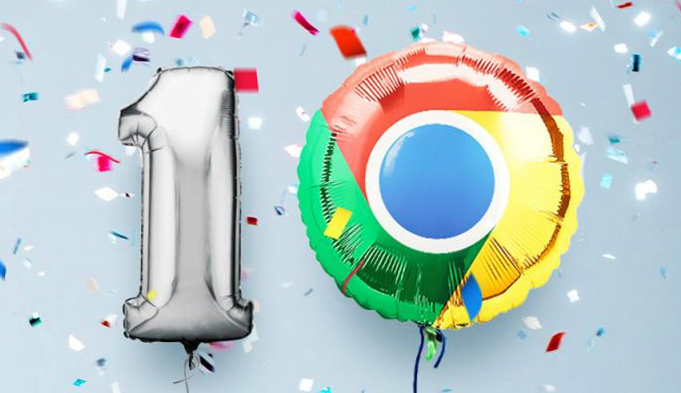
教你快速开启Chrome浏览器隐私模式,有效保护浏览信息,保障上网安全。
谷歌浏览器视频录制功能使用说明和技巧
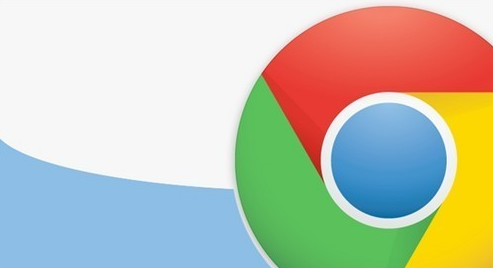
谷歌浏览器支持网页内容视频录制,方便保存教学或演示资料。结合详细说明与使用技巧,帮助用户快速掌握录制方法,提升日常办公与学习效率。
